【Salesforceレポート活用例】情報不足のデータ抽出 アラート用レポートでデータをきれいに

本記事では、「商談開始日」が未入力のデータを特定し、修正を促すためのレポート作成方法を事例を交えて紹介します。
早速記事の内容を見ていきましょう。
シチュエーション設定:商談開始日の入力不足の修正
あなたはSalesforceのシステム管理者をしています。
先日営業部長から、「商談の重要な項目である”商談開始日”が未入力のデータが複数あるため、商談状況を正確に把握できなくて不便なので、改善してほしい」という依頼をもらいました。
確かに今の状態では、商談の進行状況や営業のパフォーマンスを正確に評価することが困難です。
商談開始日が未入力の商談が発生したら、できるだけ早く修正できるような設定を考える必要がありますね。
今回はこの課題解決のために、レポートとダッシュボードの機能を利用してみようと思います。
それでは早速次の章で、どんなレポートを作成するべきか考えていきましょう。
レポートの構成
今回作成するレポートは、商談オブジェクトに対して商談開始日が未入力のデータを特定するためのものです。
そのため使用するレポートタイプは商談を使用します。
また今回は商談開始日が入っていないデータを修正できるようにすることが目的なので、レポートの表示項目を見て空欄の商談開始日を修正できればとても便利ですよね。
さらにフィルタ項目、こちらは商談開始日が入っていないデータを抽出することができるように考えていきましょう。
レポートの構成
レポートタイプ:商談
表示項目:商談名、取引先名、商談所有者、金額、商談開始日、最終訪問日
フィルタ:商談開始日が空欄のレコード、フェーズが進行中に該当するもの(これにより、現在進行中の商談の中で開始日が記入されていないものを特定します)
それでは早速作成していきましょう。
レポート作成手順
① レポートの新規作成
Salesforceにログインし、「商談」オブジェクトのレポートを新規作成します。「レポート」タブから、商談を選び、差kに進みます。フィルタと表示項目を設定していきます。
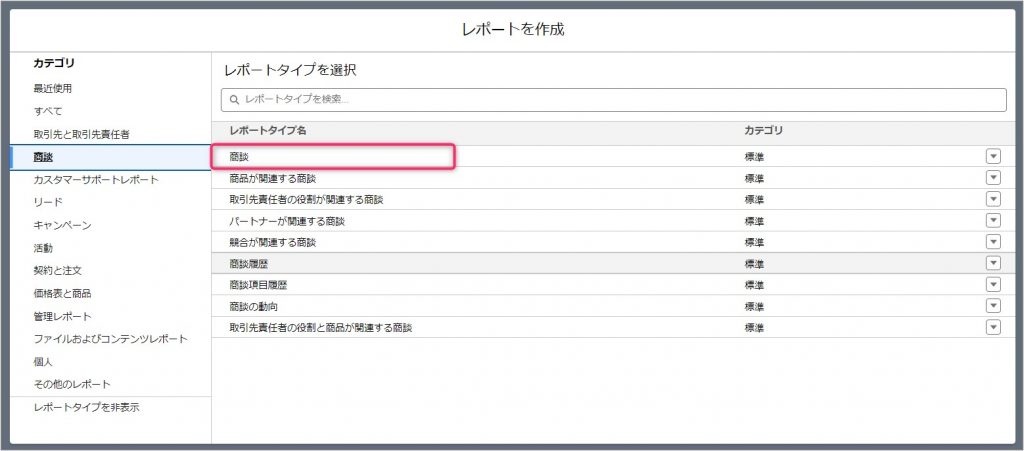
② フィルタ設定
「商談開始日が空欄」と「商談ステージが進行中」という2つの条件をフィルタに設定しましょう。
これにより、営業活動が進行中でありながら、商談開始日が未入力のレコードを抽出できます。
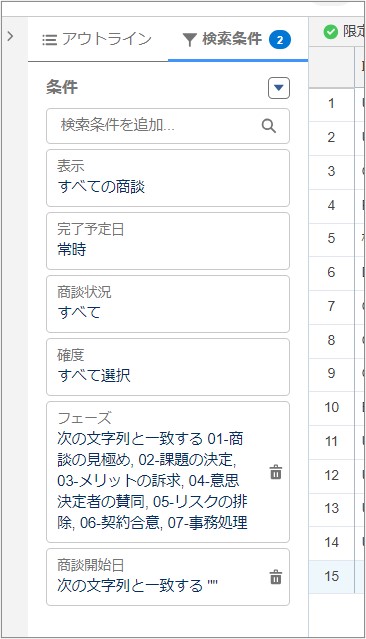
③ 表示項目の設定
商談名、取引先名、商談金額、商談所有者、商談開始日など、営業チームが必要とする情報を表示します。
この情報により、営業チームは未入力データを素早く修正できます。
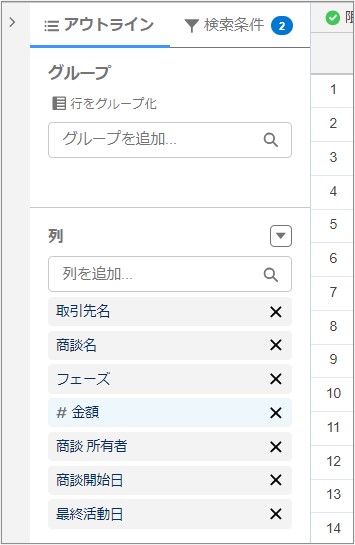
④ 結果のプレビューと調整
抽出したレコードをプレビューし、フィルタ条件と表示項目に問題がないかを確認します。必要に応じて、フィルタや表示項目を調整してみましょう。今回はこれで問題なさそうです。
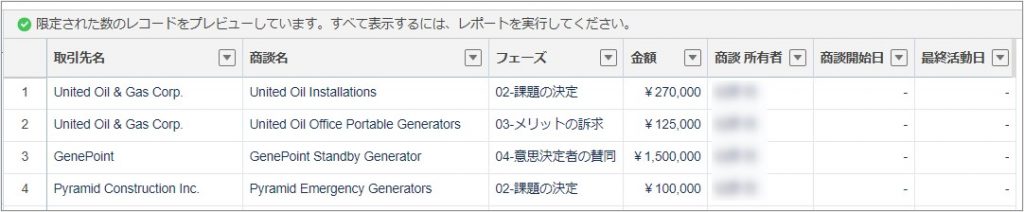
⑤ レポートの保存と共有
完成したレポートを「商談開始日未入力修正レポート」として保存します。
このレポートを定期的に確認し、不足データを早期に修正する体制を整えます。
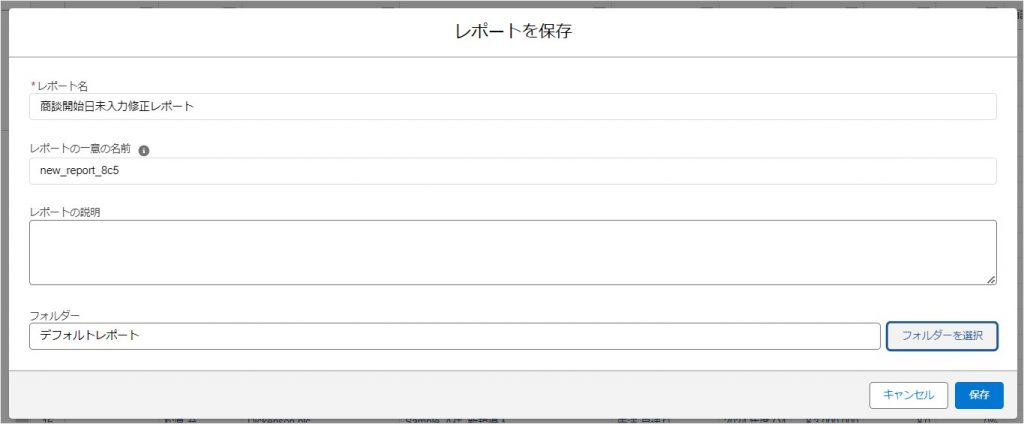
ダッシュボードへの反映
今回は更にダッシュボードでこのレポートをアラートとして利用してみようと思います。
そうすることで、より早く不足データに気づくことができるようになります。
① ダッシュボードを開く
対象のダッシュボードを開き編集します。
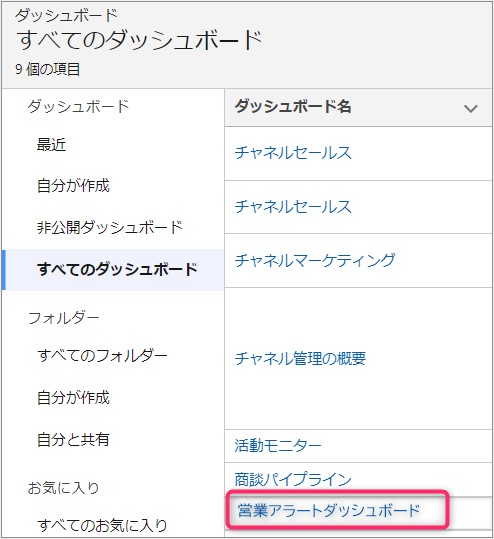
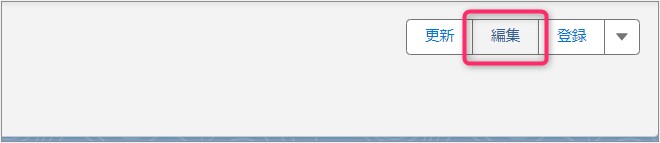
② コンポーネントを追加する
ウィジェットボタンからグラフの追加を選択し、先程作成したレポートを選択しましょう。
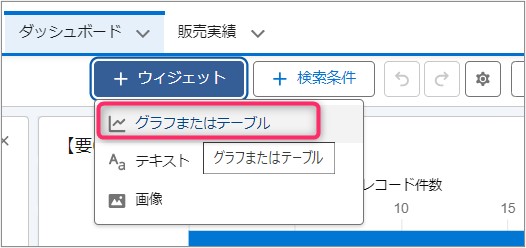

③ コンポーネントの詳細設定を行う
詳細画面が表示されます。設定内容は以下のとおりです。
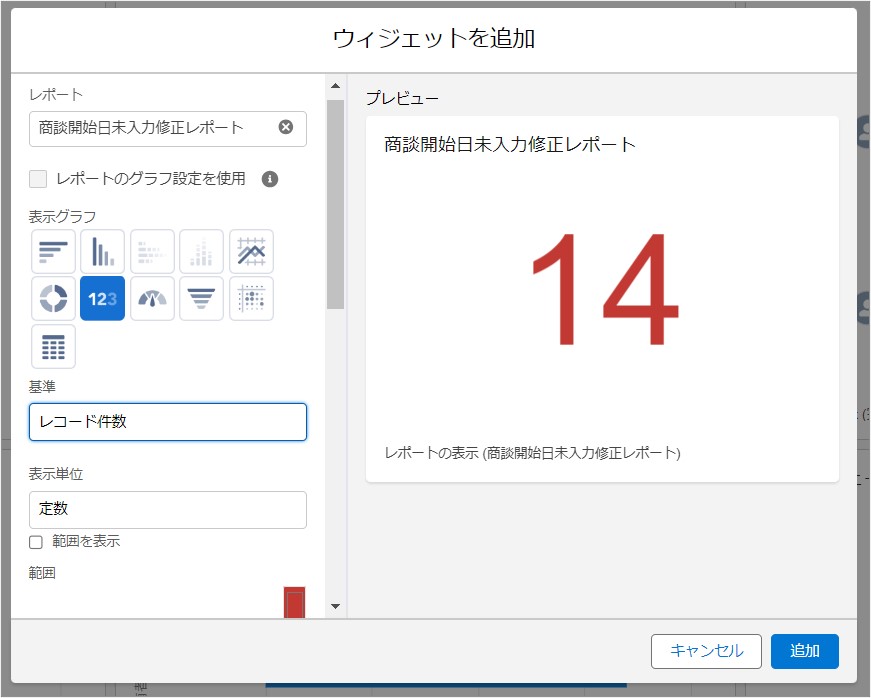
④ ダッシュボードに配置する
ダッシュボードの任意の位置に指定して保存します。今回はアラートの役割ということだったので、コンポーネントのカラーを暗い色の設定にしてみました。
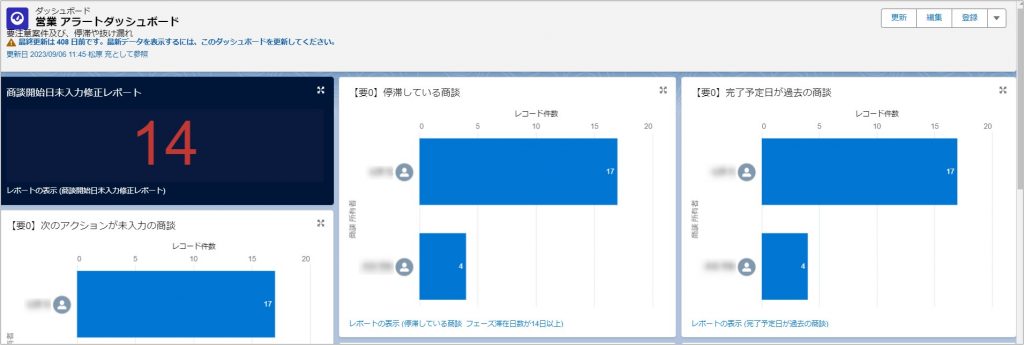
設定は以上となります。お疲れ様でした!
活用例
このレポートを用いることで、商談開始日が未入力のデータを速やかに発見し、営業チームは気付いたときに修正対応ができるようになり、結果的にデータをきれいに保つことができます。
また、このレポートをSalesforceダッシュボードに反映させ、アラートを設定することで、商談開始日が未入力の商談が発生した際に自動通知を受けることも可能です。
これにより、営業チームはデータの不備を早期に察知し、継続的に正確なデータ管理を実現できます。
まとめ
Salesforceのレポート機能を活用することで、データの不備を素早く発見し、商談の進行を妨げる問題を解決できます。
ダッシュボードにアラートを設定することで、データ入力ミスを事前に防ぎ、常に正確な情報を元にした営業活動を推進することが可能です。
レポートやダッシュボードは、今回のケースのようにデータをきれいに管理する際にも活かすことができます。
今後もSalesforceの多種多様な機能をうまく活用して営業チームのパフォーマンス向上に役立てていきましょう。
また次回の記事もお楽しみに。
補足
補足となりますが、今回のケースで例に上げた「商談開始日が入っていない」というシチュエーションは入力必須運用などを利用して回避することもできます。
必ず入力して貰う必要があるものは入力必須、任意の項目だが入力状況を把握して置きたいのであれば本記事で紹介したアラートレポートを作る、等で運用を分けると使い勝手がさらに良くなると思います。
他の活用事例記事はこちら










